excel怎么设置行高(列宽)自动适应!听着简单,但不一定会!
发布时间:2024-09-16
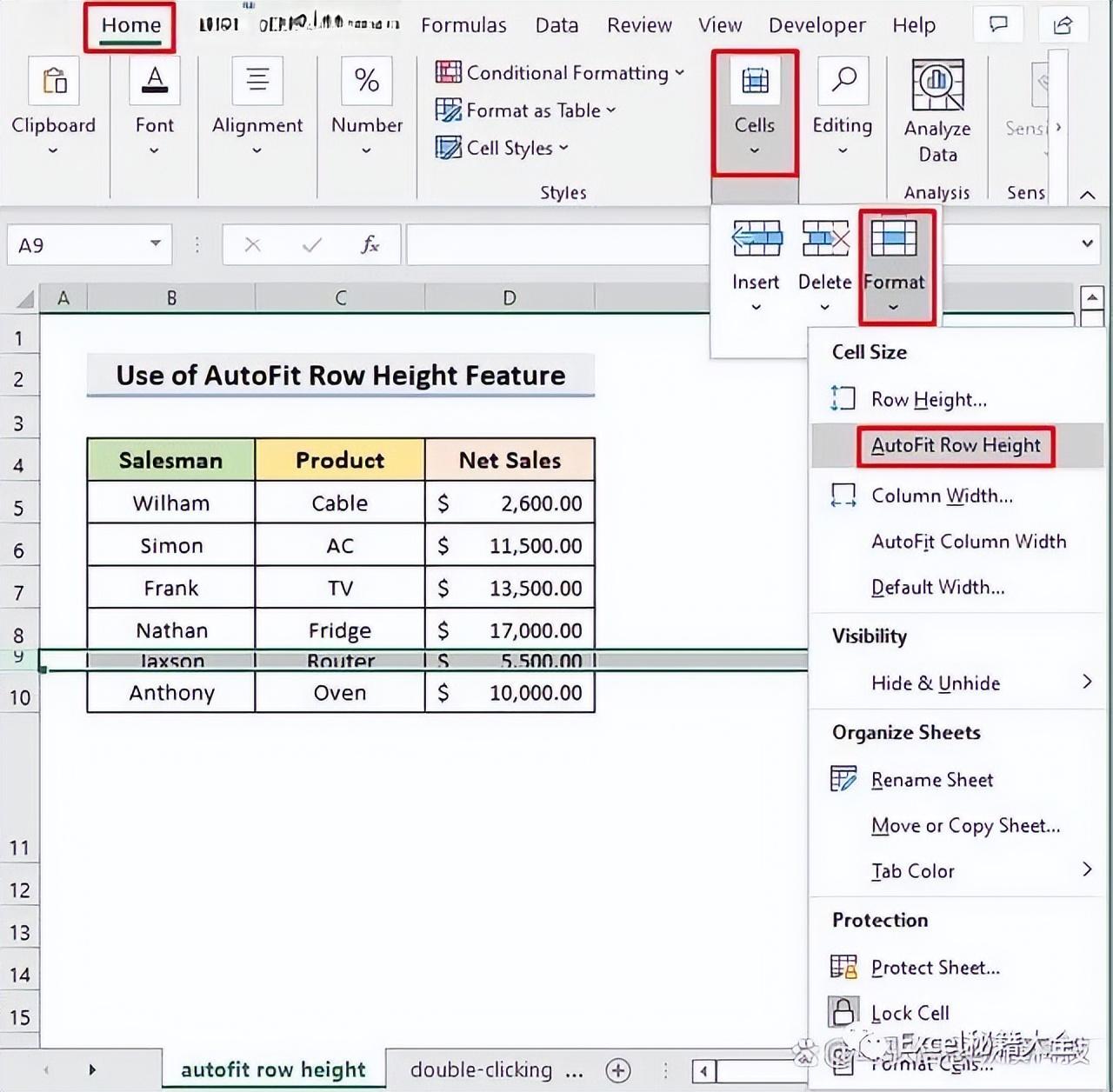
在Excel中,设置行高和列宽的自动适应是一项基本但实用的技能。通过自动调整行高和列宽,可以确保表格中的数据能够清晰、完整地显示,避免因单元格过小而导致的内容被截断或隐藏。
自动调整列宽的方法
要自动调整列宽以适应内容,可以按照以下步骤操作:
- 选择需要调整的列或整个表格。
- 转到“主页”选项卡,点击“单元格”组中的“格式”下拉菜单。
- 在弹出的菜单中,选择“自动调整列宽”。
此外,还可以通过双击列标题之间的边界来快速自动调整所有列的宽度。这种方法特别适用于需要快速调整整个工作表的情况。
自动调整行高的方法
自动调整行高以适应内容的步骤与调整列宽类似:
- 选择需要调整的行。
- 转到“主页”选项卡,点击“单元格”组中的“格式”下拉菜单。
- 在弹出的菜单中,选择“自动调整行高”。
同样,也可以通过双击行标题下方的边界来快速自动调整所有行的高度。
手动设置行高和列宽
除了自动调整,有时可能需要手动设置行高和列宽。这可以通过以下步骤完成:
- 选择需要调整的行或列。
- 转到“主页”选项卡,点击“单元格”组中的“格式”下拉菜单。
- 在弹出的菜单中,选择“行高”或“列宽”。
- 在出现的对话框中输入所需的值,然后点击“确定”。
其他设置技巧
- 使用鼠标调整 :可以通过拖动列标题的右侧边界或行标题下方的边界来手动调整列宽和行高。双击边界可以快速调整列宽或行高以适应内容。
- 设置默认宽度 :可以为工作表或工作簿设置默认的列宽。这可以通过选择“主页”>“单元格”>“格式”>“默认宽度”来完成。
- 匹配列宽 :如果需要将一列的宽度设置为与另一列相同,可以先选择具有所需宽度的列中的一个单元格,然后使用“选择性粘贴”>“将源列宽度保留”来应用相同的宽度到目标列。
通过掌握这些技巧,可以更高效地管理Excel表格的格式,确保数据的清晰显示和易于阅读。